7 روش برای افزایش سرعت هارد دیسک

هارد دیسکها همواره بزرگ و بزرگتر می شوند اما همیشه به نظر می رسد که آنها پر هستند. این مورد وقتی بیشتر نمود پیدا می کند که شما از یک درایو SSD استفاده کنید که از حجم کمتری نسبت به هارد دیسک ها برخوردار هستند. در این مقاله 7 روش که به شما کمک می کنند فضای خالی بیشتری را در هارددیسک خود ایجاد کنید تا سرعت آن را ارتقا دهید، را بیان می کنیم. همچنین برای آشنایی با اجزای داخلی هارد میتوانید مقاله هارد چیست را مطالعه کنید.
اگر شما نیز از مشکل فضای خالی هارد دیسک رنج می برید 7 روش زیر به شما کمک می کند تا فضای خالی بیشتری را ایجاد کنید و سرعت هارد دیسکتان را ارتقا دهید.
اجرای Disk Cleanup
ویندوز به صورت پیش فرض دارای ابزاری است که فایلهای موقت و دیگر فایلهای غیرضروری را حذف میکند. برای دسترسی به این امکان فقط کافیست بر روی هارد درایو کامپیوترتان کلیک راست کنید و گزینه Properties را انتخاب کنید. (به عنوان راه حل جایگزین نیز می توانید در منوی استارت عبارت Disk Cleanup را جستجو کنید.)
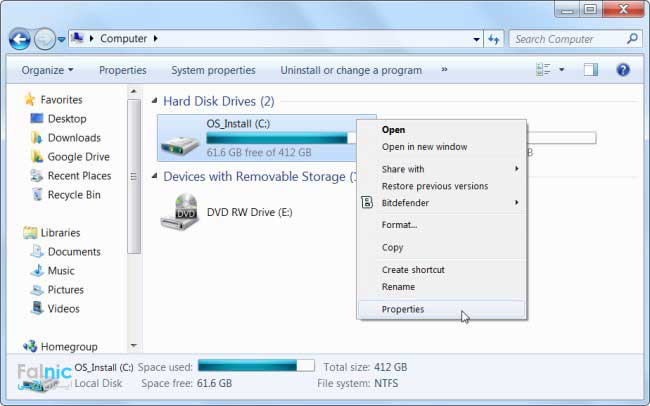
سپس بر روی دکمه Disk Cleanup در پنجره Properties کلیک کنید.
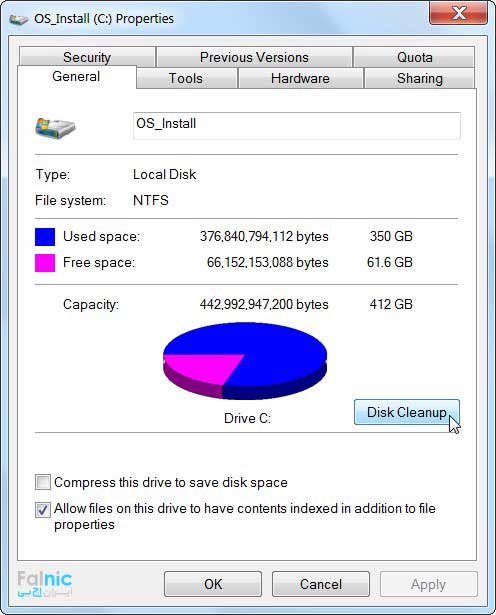
نوع فایلهایی که میخواهید حذف شوند را انتخاب کنید و بر روی گزینه OK کلیک کنید. این نوع فایلها شامل فایلهای موقت، فایلهای log، فایلهای موجود در سطل آشغال ویندوز و دیگر فایلهای غیرضروری میگردد.
شما همچنین می توانید فایلهای سیستمی ویندوز را نیز پاکسازی کنید. برای انجام این کار باید بر روی دکمه Clean up system files کلیک کنید تا فایلهای سیستمی حذف شوند.
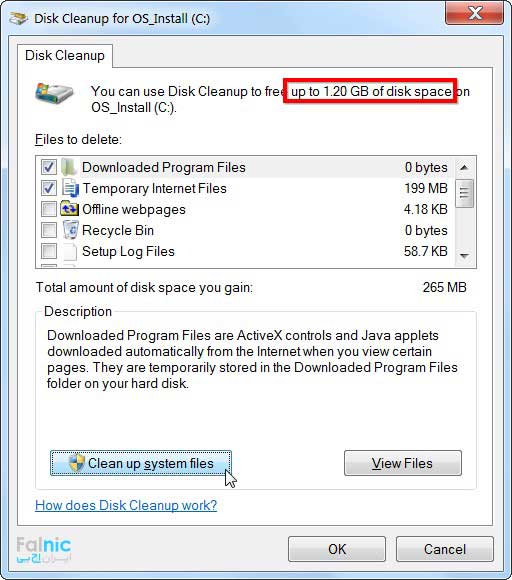
پس از انجام این کار می توانید بر روی زبانه More Options و سپس دکمه Clean up در زیر بخش Restore and Shadow Copies کلیک کنید تا فایلهای سیستمی پاک شوند. این دکمه تمامی نقاط بازگشت ذخیره شده اخیر ویندوز را پاک می کند. بنابراین و برای انجام این کار حتماً از صحت عملکرد ویندوز خود مطمئن شوید چرا که در صورت بروز هر گونه مشکلی امکان بازگرداندن ویندوز به حالت قبل وجود ندارد.
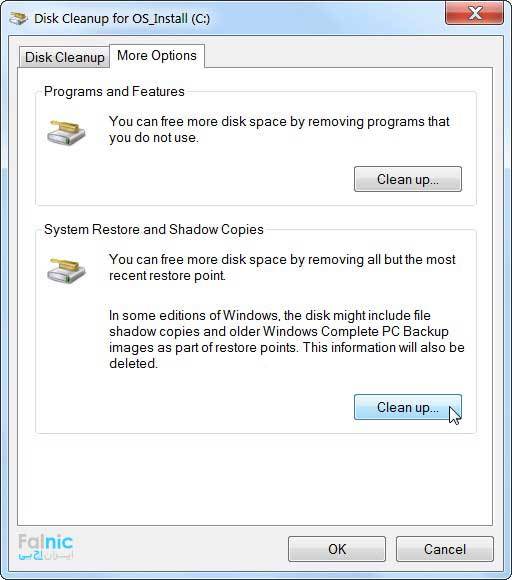
برای مشاوره و تماس با کارشناس فنی میتوانید از خط ثابت با شماره تلفن 9099071843 تماس بگیرید.
از ساعت 8:30 تا 17:30پاسخگوی شما هستیم.
حذف برنامه هایی که فضای زیادی را اشغال میکنند
حذف برنامه ها باعث ایجاد فضای خالی در سیستمتان میگردد اما برخی از برنامه ها فضای کمی را اشغال میکنند. از بخش Program and Features در Control Panel شما می توانید در ستون Size میزان فضایی که هر برنامه اشغال میکند را مشاهده کنید. آسانترین روش برای رسیدن به این بخش جستجوی عبارت Uninstall programs در منوی استارت است.
اگر شما در این پنجره ستون اندازه را مشاهده نمی کنید باید بر روی دکمه option در گوشه سمت راست بالای لیست کلیک کنید و گزینه Detail view را انتخاب کنید. لازم به ذکر است که مقدار نشان داده شده برای هر برنامه کاملاً دقیق نیست (برخی از برنامه ها مقدار صحیح فضایی که اشغال می کنند را بیان نمی کنند. یک برنامه ممکن است فضای زیادی را اشغال کند ولی هیچ اطلاعاتی را در ستون Size نمایش نمی دهد.)
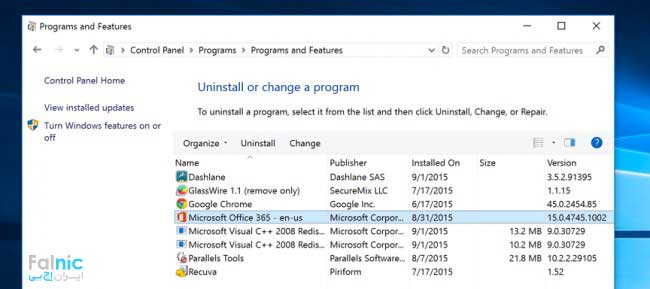
اگر شما از ویندوز 10 استفاده می کنید می توانید PC Settings را باز کرده و به بخش System > Apps & features مراجعه کنید.
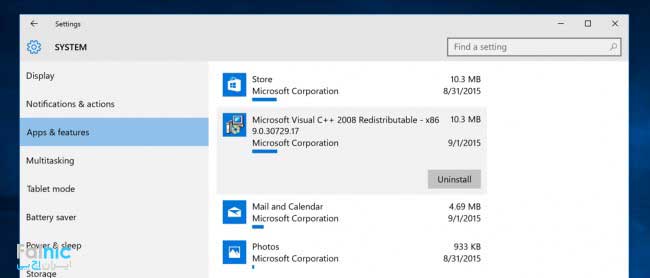
تحلیل فضای دیسک
برای بررسی دقیقتر اینکه چه چیزی فضای هارد دیسک را اشغال کرده است می توانید از برنامه های تحلیل هارد دیسک استفاده کنید. این برنامه ها به شما اجازه می دهند تا هارد دیسک خود را اسکن نموده و مشاهده کنید که هر فایل و پوشه ای چه میزان فضا را اشغال کرده است. نرم افزار پیشنهادی برای انجام این کار WinDirStat است.
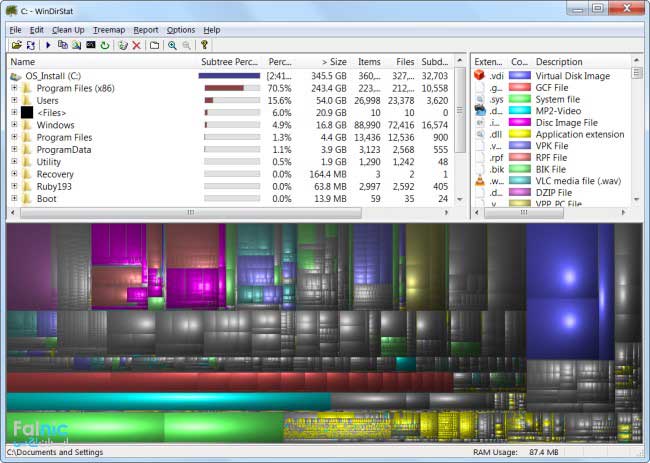
حذف فایلهای موقت
ابزار Disk Cleanup ویندوز بسیار مفید است اما تمامی فایلهای موقت را حذف نمیکند. برای مثال این ابزار cache برنامههایی مثل FireFox یا Chrome را پاک نمیکند.
برای پاک کردن اینگونه فایلها می توانید از نرم افزارهای جانبی مانند CCleaner استفاده کنید.

پیدا کردن فایلهای تکراری
برای انجام این کار می توانید از برنامه های پیدا کردن فایلهای تکراری مانند Duplicate Cleaner Pro استفاده کنید.
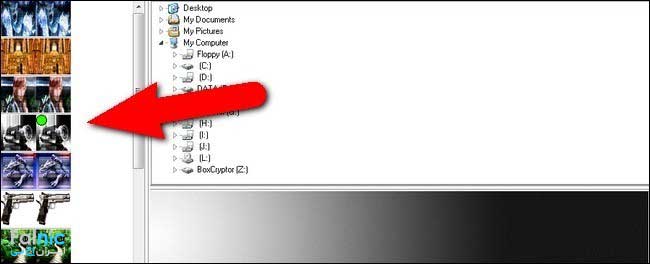
کاهش مقدار فضای استفاده شده توسط System Restore
اگر System Restore فضای زیادی از هارد دیسکتان را اشغال می کند می توانید این فضا را کاهش دهید. اگر امکان System Restore ویندوز خیلی برایتان از اهمیت بالایی برخوردار نیست می توانید از آن چشم پوشی کنید و فضای اختصاص یافته به این مورد را حذف کنید.
سایر موارد
ترفندهایی که در ادامه بیان می شوند مقدار قابل توجهی از فضای هارد دیسک را ذخیره می کند ولی برخی امکانات مهم ویندوز را غیرفعال می کنند. انجام این موارد خیلی توصیه نمی شود اما در صورت نیاز می توانید از آنها استفاده کنید:
- غیرفعال کردن قابلیت Hibernate: زمانیکه شما سیستم خود را hibernate می کنید ویندوز محتوای موجود در حافظه جانبی را در هارد دیسک ذخیره می کند. این قابلیت به سیستم اجازه می دهد تا بدون مصرف برق اضافی وضعیت خود را حفظ کند. مقادیر موجود در حافظه جانبی در آدرس C:\hiberfil.sys ذخیره می شود که می توانید این فایل را در صورت نیاز حذف کنید.
- غیرفعال کردن System Restore: در صورتیکه حذف کردن System Restore ذخیره شده فضای کافی برای شما ایجاد نکرد می توانید کلاً این قابلیت را غیرفعال کنید.









سلام
وقت به خیر
ممنون از مقاله خوب تون فقط برای من سوال شده که به طور کلی هارد چه انواعی داره؟
سلام دوست گرامی
برای اطلاعات بیشتر در مورد هارد ها می تونید روی لینک زیر کلیک کنید:
هارد چیست و انواع آن